Så här tar du permanent bort din Facebook – Uppdaterad 2025
- Avaktivering och borttagning av Facebook - Det du behöver veta
- Så här tar du bort ditt Facebook-konto för alltid
- Så här laddar du ner ett arkiv med din Facebook-info
- Så här avaktiverar du ditt Facebook-konto
- Så här tar du bort din Facebook-information om dig själv
- Så här tar du bort anslutna appar på Facebook
- Så här tar du bort din sökhistorik på Facebook
- Så här tar du bort foton, videoklipp och album på Facebook
- Så här tar du bort Facebook-kommentarer och inlägg
- Få ut det mesta möjliga av Facebooks sekretessinställningar
- Andra sätt att hålla dina onlinedata privata
Att ta bort sitt Facebook-konto brukade vara en lång och besvärlig process, men inte nu längre. Vi visar dig hur du enkelt kan inaktivera ditt konto eller ta bort det för alltid om du är klar med sociala medier - ja det är en stor skillnad mellan de två. Om du vill veta mer om det, samt lära dig hur du tar bort specifikt innehåll från din Facebook-profil kan du kolla in vår djupgående guide nedan.
Inse fakta: Att använda Facebook gör dig verkligen inga tjänster gällande din integritet online. Du kommer nog ihåg alla stora skandaler som har hänt nyligen.
Cambridge Analytica-fiaskot, där miljontals Facebook-användare hade fått sina data skördade, är fortfarande fräscht i våra minnen - och även om Zuckerberg och företaget distanserade sig genom att kalla det "trolöshet" har jätten inom sociala medier gjort sin beskärda andel av tvivelaktiga drag.
Exempel varierar från att ge dussintals företag "särskild åtkomst" till känslig användarinformation, till att fråga amerikanska banker om deras kunders ekonomiska data. Som det visar sig är det inte supersvårt att ta Facebook i akten med att göra något skumt - för de gör det ofta.
Den senaste dåliga nyheten för Facebook-användare är ett omfattande säkerhetsintrång, där 50 miljoner människor fick sina säkerhetstoken äventyrade. Om det är det sista strået för dig och du är redo att lämna den sociala medieplattformen, har du kommit till rätt ställe.
Det är dags att återställa din digitala integritet. Låt oss börja!
Avaktivering och borttagning av Facebook - Det du behöver veta
Innan vi går till steg-för-steg-genomgången är det viktigt att förstå de två alternativ som Facebook ger dig när du bestämmer dig för att stänga ditt konto.
Du kan välja att antingen avaktivera din profil eller ta bort den helt. Som du antagligen kan gissa, sparar det förstnämnda alternativet dina data på plattformen, medan det sistnämnda raderar dem helt.
Om du avaktiverar ditt Facebook-konto:
- Ingen förutom du kommer att kunna se din profil.
- Särskild information, till exempel skickade meddelanden, kommer att förbli synliga.
- Ditt namn kommer att visas på vänlistor, men bara för dina vänner.
- Ditt namn, dina inlägg och kommentarer kommer att vara synliga för administratörer för grupper du är medlem i.
- Du kommer att kunna fortsätta använda Messenger.
Du kan avaktivera ditt konto så länge du vill, men genom att logga in igen eller använda kontot för att logga in på en ansluten app/tjänst aktiverar det igen.
Om du väljer att permanent ta bort ditt Facebook-konto:
-
- Kommer du inte kunna aktivera ditt konto igen.
- Allt innehåll som du lagt till/laddat upp på Facebook kommer att vara borta för evigt, utan någon möjlighet att återhämta det (om du inte har laddat ner ett arkiv med dina data i förväg).
- Appar som använder ditt Facebook-konto kommer inte att vara tillgängliga via Facebook Login längre.
- Särskild information, t.ex. meddelanden som du har skickat till vänner, kommer inte att bli helt borttagna och kommer att vara synliga för dem.
Facebook ger dig 30 dagar att tänka på ditt beslut och avbryta raderingen om du ändrar dig. Efter den perioden raderas ditt konto och alla relaterade data för alltid. Tänk på att det kan ta upp till 90 dagar innan all information tas bort permanent. Under den perioden kommer inte Facebook-användare att ha tillgång till den.
Så här tar du bort ditt Facebook-konto för alltid
OBS: Det kan vara en bra idé att ladda ner en kopia av din information innan du raderar din Facebook-profil helt. För mer information om hur du gör det kan du ta en titt på nästa avsnitt.
Om du har funderat på det och är redo att lämna Facebook för alltid, så är detta vad du behöver göra för att radera ditt konto permanent:
1. Gå till din inställningssida. Alternativt kan du klicka på pilen längst upp till höger och få tillgång till dina inställningar därifrån:
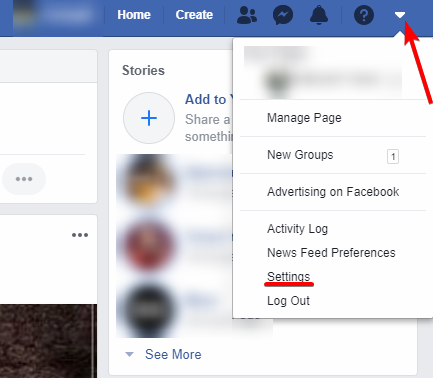
2. Till vänster har du en lista med tillgängliga inställningar. Klicka på Din Facebook-information > Ta bort ditt konto och din information:
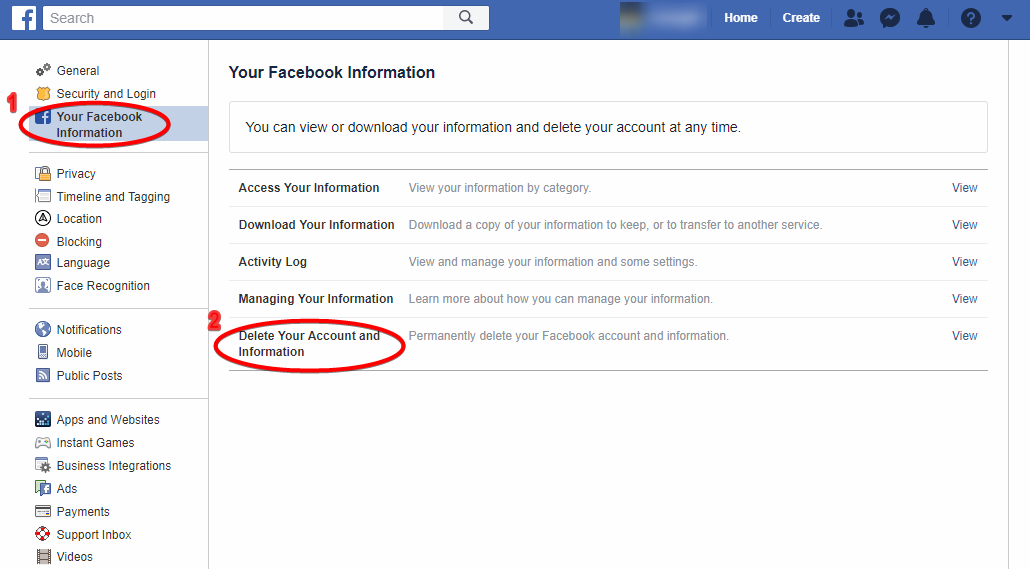
3. En sida kommer att visas med förslag om att avaktivera ditt konto eller ladda ner informationen. Om du inte är intresserad av någon av dessa alternativ klickar du på Ta bort konto:
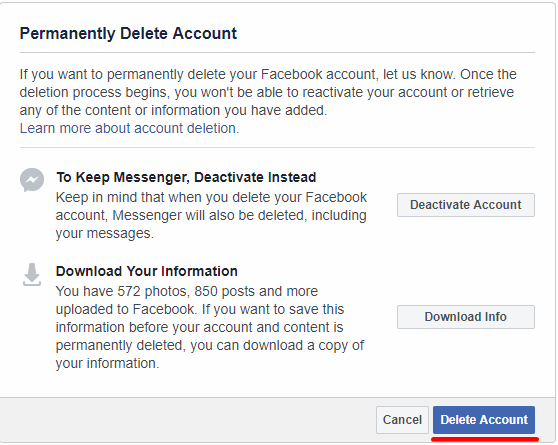
4. Du blir uppmanad att ange ditt lösenord. Gör det och klicka sedan på Fortsätt:
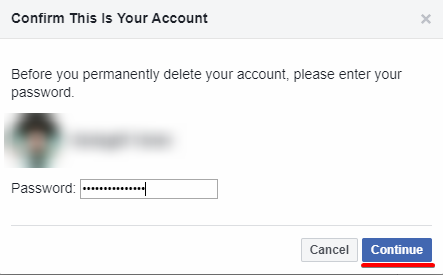
5. Och det är allt! Om du vill avbryta raderingen har du 30 dagar på dig att logga in på ditt konto och klicka på Avbryt radering. Annars behöver du bara vara tålmodig i en månad innan ditt Facebook-konto raderas permanent.
Om du har försökt radera ett Facebook-konto tidigare, minns du förmodligen det som en onödigt förvirrande process, vilket innebär en hel del bläddring i hjälpcentret och de väl dolda inställningarna. Det är inte längre fallet, eftersom Facebook har gjort det mycket enklare att stänga ditt konto i bara några enkla steg.
Dessutom behöver du inte oroa dig för oavsiktliga inloggningar som automatiskt avbryter raderingen. Du måste bekräfta det själv nu (kolla steg 5 ovan).
Så här laddar du ner ett arkiv med din Facebook-info
Du är inte ett fan av Facebook, men du vill spara innehållet du har lagt upp på din profil? Du kan enkelt göra det - följ bara dessa steg:
1. På din inställningssida ska du klicka på Din Facebook-information > Ladda ner din information:
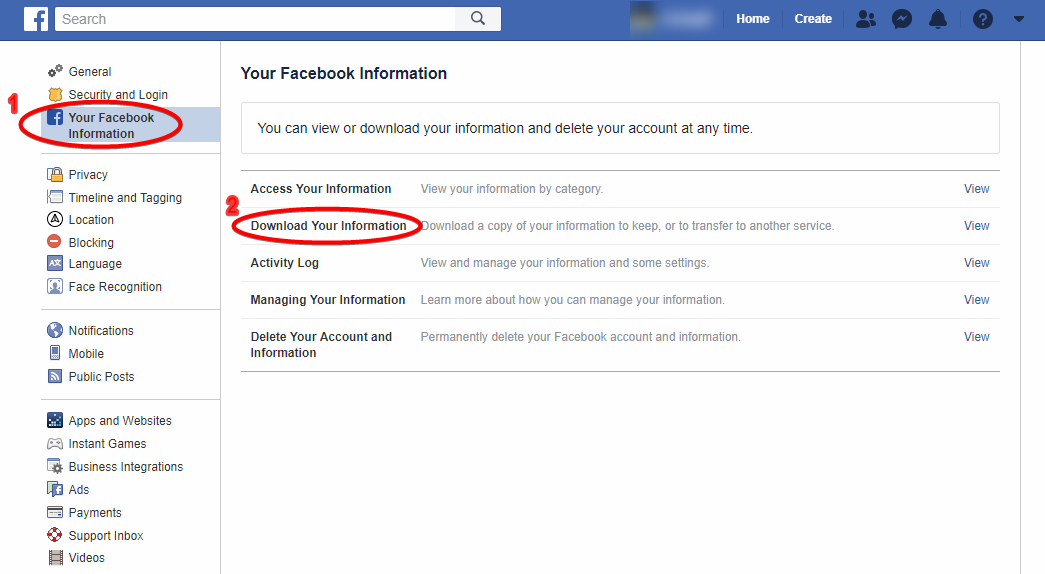
2. Du kommer att tas till informationsarkivsidan. Här kan du välja exakt vad du vill ladda ner, samt ställa in datumintervall, arkivformat och mediekvalitet:
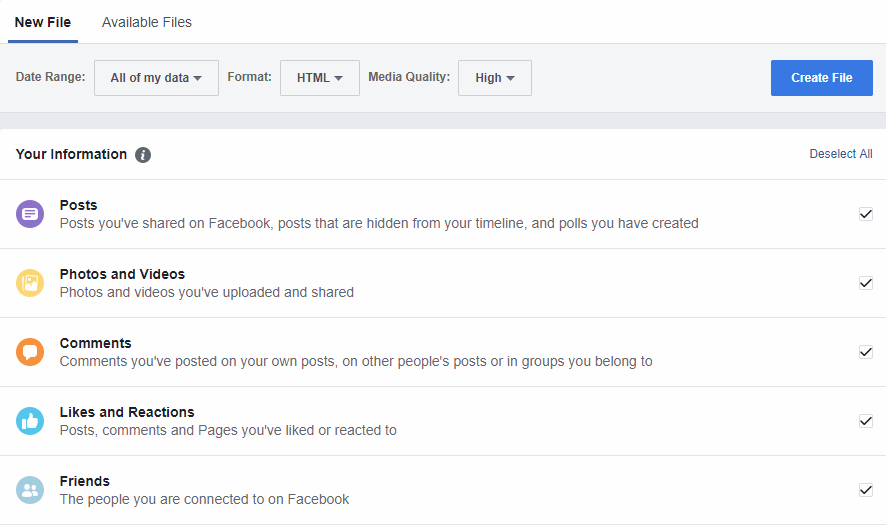
3. Din egen information visas först, men genom att rulla ner kan du välja information om dig också:
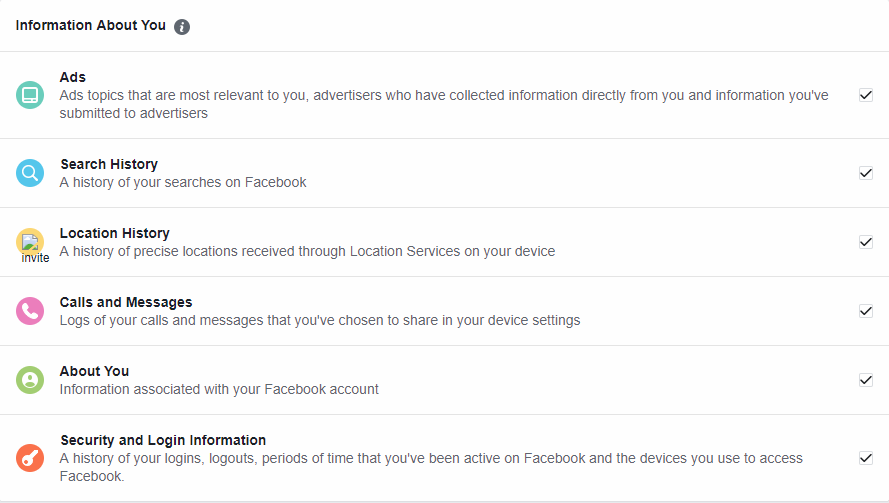
4. När du är klar med att välja din information klickar du på den blå knappen som heter Skapa fil. Arkiveringsprocessen är nu igång.
5. Du kan se hur det går i fliken Tillgängliga filer. Om din fil fortfarande är under bearbetning, ser du arkivet som "Väntar" tills det är klart för nedladdning:
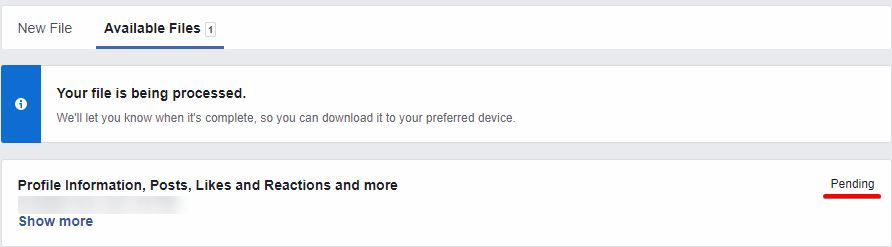
Som nämnts är Facebooks arkivfunktion mycket anpassningsbar. Du kan antingen hämta en enda typ av innehåll, som dina bilder, eller välja en fullständig säkerhetskopia - valet är ditt.
Så här avaktiverar du ditt Facebook-konto
Om du vill ta en paus från Facebook, men inte är helt redo att ta ett sista farväl just nu (eller om du fortfarande vill ha tillgång till Messenger), är ett hyfsat alternativ till permanent borttagning att inaktivera ditt konto.
Tänk på att med det här alternativet kommer all din information att vara tillgänglig för Facebook, och du kan sluta upp som ett ovetande offer för datainhämtning eller säkerhetsbrister.
För att tillfälligt inaktivera ditt Facebook-konto måste du göra följande:
1. Utför steg 1 och 2 från den permanenta raderingsguiden (Inställningar > Din Facebook-information > Ta bort ditt konto och din information).
2. Klicka på Inaktivera konto:
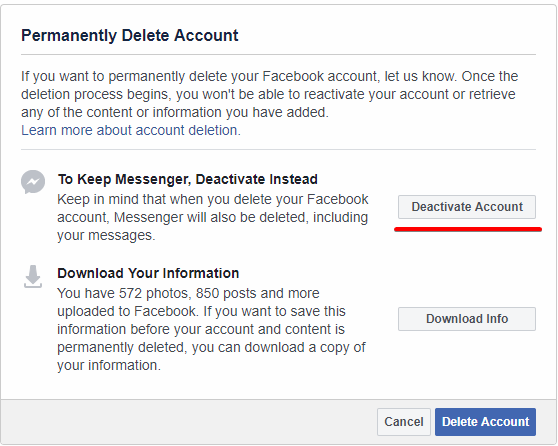
3. Alternativt kan du gå till Inställningar > Allmänt > Avaktivera ditt konto.
4. Ange ditt lösenord när du blir ombedd, och klicka på Fortsätt:
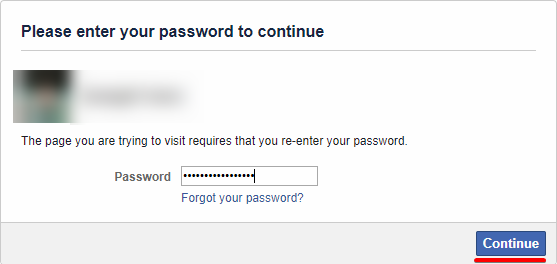
5. Det var allt! För att återaktivera ditt konto är det bara att logga in på Facebook (eller en app/tjänst som använder ditt Facebook-konto). Du måste skriva in ditt lösenord igen. Därefter kommer din profil att fungera igen.
Så här tar du bort din Facebook-information om dig själv
Okej, så du vill verkligen radera alla spår av din Facebook-aktivitet. Om du har valt att permanent radera ditt konto, kommer Facebook att göra det åt dig - du behöver inte involvera dig själv i processen.
Men om du känner för att bidra kan du hjälpa till att snabba upp processen genom att radera specifika delar av ditt Facebook-innehåll manuellt. Detta kan minska på den 90 dagar långa borttagningsprocessen med ganska mycket. Det kan också hjälpa dig att rensa sökhistoriken och anslutna appar, även om du inte planerar att ta bort Facebook någon gång snart.
Har du någonsin raderat din webbläsares historik? Det är ungefär samma process med Facebook - det är bara mycket långsammare och mer tidskrävande.
Lyckligtvis har jätten inom sociala medier förbättrats även i den aspekten. Nuförtiden är det mycket lättare att se, hantera och ta bort din information.
Allt börjar med aktivitetsloggen. Det finns två sätt att komma åt den:
1. På din inställningssida klickar du på Din Facebook-information > Aktivitetslogg:
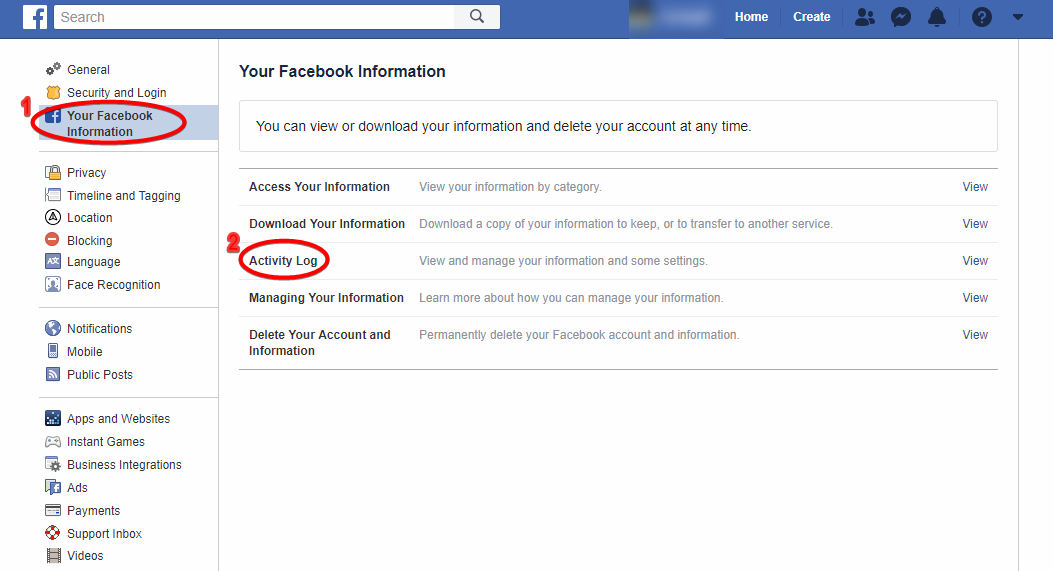
2. Alternativt kan du klicka på knappen "Aktivitetslogg" i din Facebook-profil (nederst till höger på ditt omslagsfoto bredvid "Uppdatera info").
Din aktivitetslogg är en del av panelen "Filter" som låter dig se och ta bort inlägg och kommentarer, ta bort gilla-markeringar och radera sökhistoriken. Det finns mycket mer du kan göra: Från att radera inlägg i grupper till att hantera innehåll som anslutna appar som gjort inlägg åt dig:
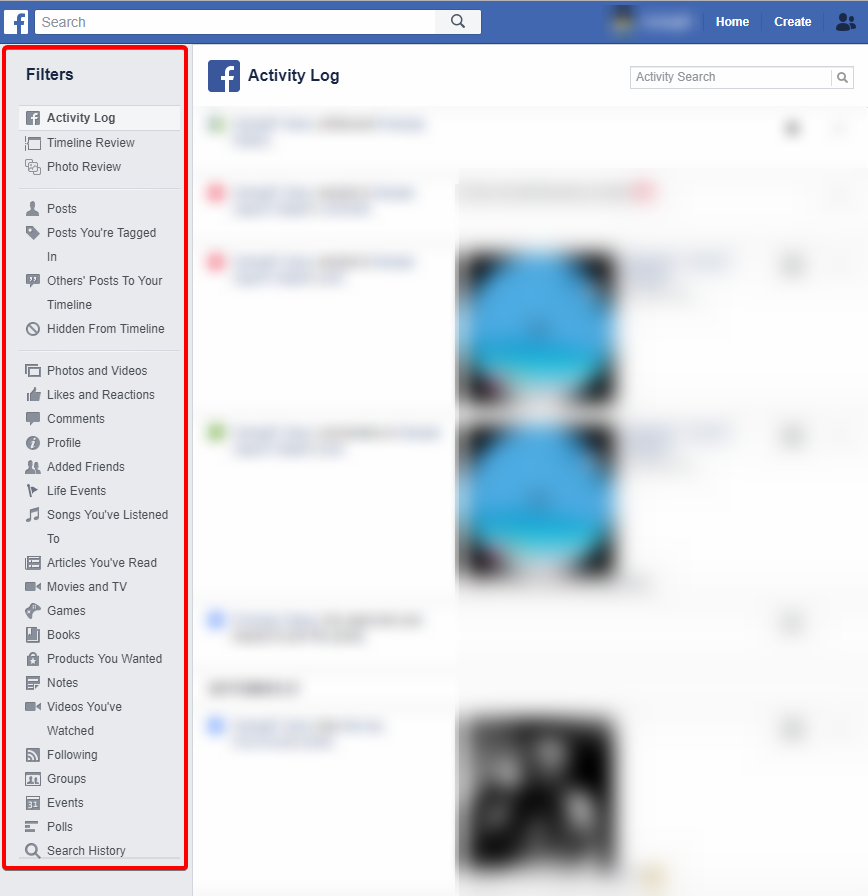
TIPS: Vissa alternativ i panelen "Filter" är dolda. För att se dem kan du klicka på "MER" under respektive kategori.
Att gå igenom hela din Facebook-aktivitet och innehåll kan ta länge och vara tröttsamt. För att hjälpa dig har vi förberett några snabbguider till de populäraste typerna av innehåll som användare ofta raderar på Facebook. Kolla in dem nedan!
Så här tar du bort anslutna appar på Facebook
Att ta bort de appar som du har använt ditt Facebook-konto för att logga in med är en god idé om du är på väg mot att permanent ta bort ditt konto. Här är vad du behöver göra:
1. På din inställningssida klickar du på Appar och webbplatser.
2. Du kommer att presenteras med listor med aktiva, förfallna och borttagna appar. Om du vill radera en aktiv app markerar du rutan bredvid den och klickar på Ta bort:
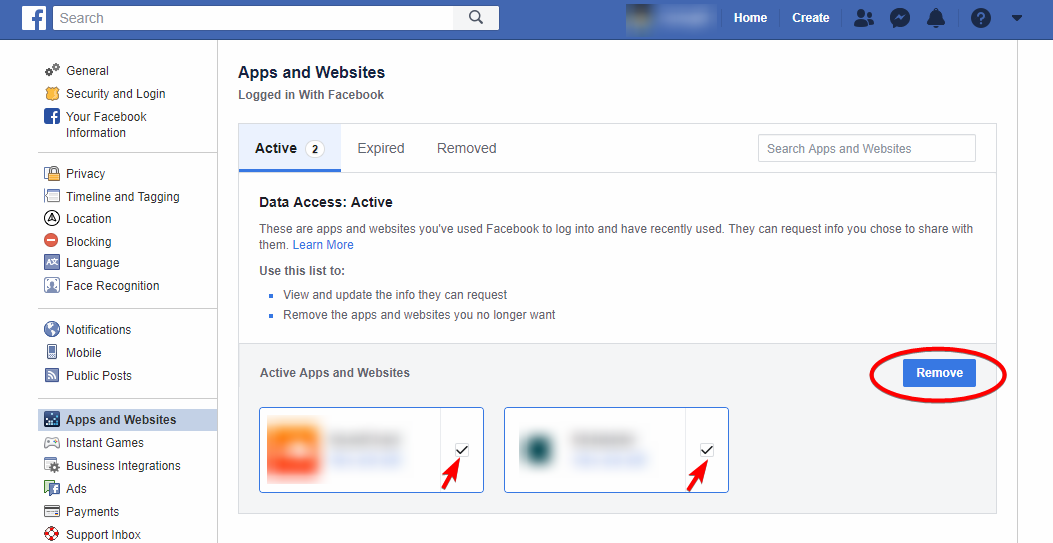
3. Förfallna appar begär inte längre din privata information, men du kan fortfarande logga in på dem med ditt konto. Du kan redigera informationen de begär, eller så kan du ta bort dem helt och hållet.
TIPS: Att ta bort dina anslutna appar är inte ett krav om du vill ta bort ditt Facebook-konto permanent. Men om du kommer åt ditt Facebook-konto med en ansluten app, kan den dock kräva att du avbryter raderingen om du redan har startat den.
Så här tar du bort din sökhistorik på Facebook
Du kan ta bort delar av eller hela din sökhistorik permanent genom att följa dessa steg:
1. Klicka på sökfältet och sedan på knappen "REDIGERA" bredvid "senaste sökningar":

Ett annat sätt är att helt enkelt gå till din aktivitetslogg och navigera till botten av filterlistan, där du hittar knappen "Sökhistorik".
2. Du kan nu rensa sökningar en i taget genom att klicka på Redigera > Ta bort:
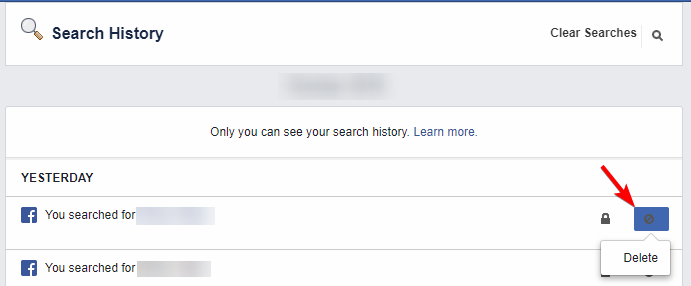
3. För att radera alla dina sökningar på en gång klickar du på Rensa sökningar längst upp till höger.
Processen är i allmänhet densamma för mobilanvändare. Gå bara till din sökhistorik (Inställningar och sekretess > Inställningar > Aktivitetslogg > Kategori: Sökhistorik). Återigen kan du välja att radera enskilda sökningar eller hela listan.
Så här tar du bort foton, videoklipp och album på Facebook
Du kan enkelt granska och ta bort foton, videoklipp och album du har laddat upp på Facebook via panelen Filter. Så här gör du:
1. Öppna din aktivitetslogg.
2. Gå till foton och videoklipp, precis i mitten av listan.
3. En lista över dina uppladdade media visas i kronologisk ordning. För att radera ett objekt klickar du på den pennformade ikonen på höger sida:
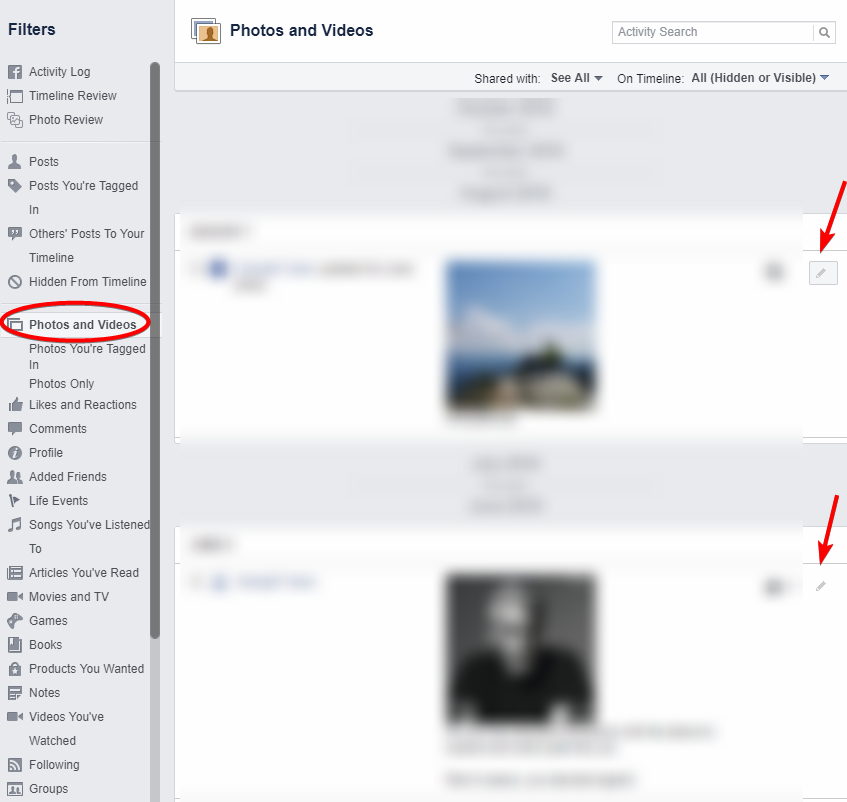
TIPS: Dina profil-, omslags- och utvalda foton kan inte raderas. Du kan bara välja om de visas eller döljs på din tidslinje.
Om du hellre vill radera hela albumet går du till fliken Foton > Album i din profil. Där kan du se och ta bort dina samlingar snabbt.
Så här tar du bort Facebook-kommentarer och inlägg
Om du vill ta bort dina kommentarer och svar på Facebook utan att behöva vänta i upp till 90 dagar måste du göra följande:<
1. Öppna din aktivitetslogg.
2. Gå till Kommentarer, precis under Foton och videoklipp.
3. Följ samma procedur: Klicka på den pennformade ikonen till höger och sedan Radera:

Du kan göra detsamma för dina Facebook-inlägg. Den enda skillnaden är att du måste klicka på Inlägg istället för Kommentarer i listan. Du kan hitta knappen Inlägg i början av listan, under Aktivitetslogg-alternativet.
Få ut det mesta möjliga av Facebooks sekretessinställningar
Kanske du inte är redo att avaktivera/ta bort ditt Facebook-konto än, men du är fortfarande intresserad av att hålla saker så privata som möjligt.
Snabbguiderna ovan är ett bra första steg för att ändra/ta bort ditt Facebook-innehåll. Men det finns mer du kan göra.
På sidan Inställningar hittar du fliken Sekretess. Detta är i huvudsak ett nav för dina allmänna integritetsinställningar på Facebook.
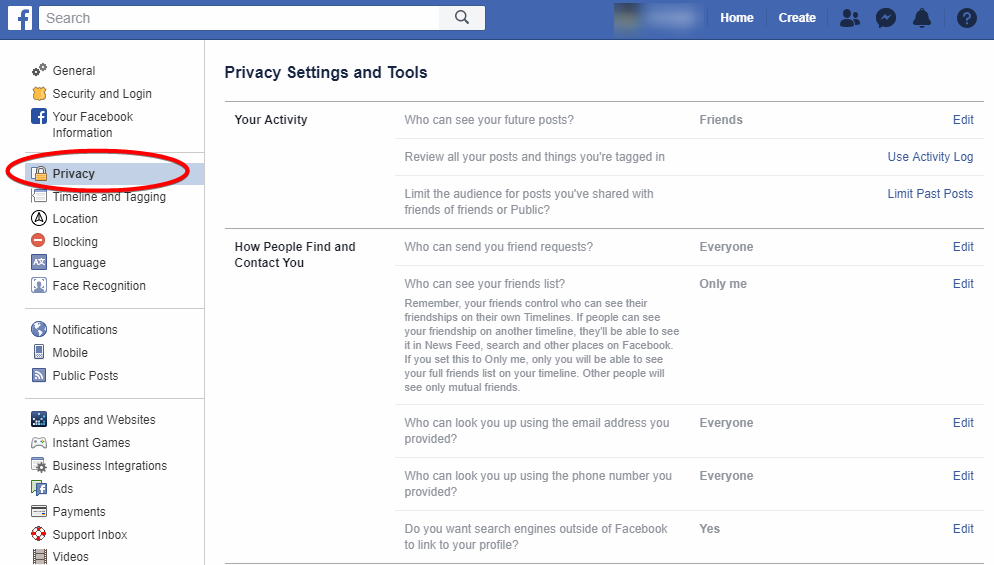
Detta är vad du kan ändra här:
- Synlighet för framtida inlägg. Du kan ställa in att alla dina framtida inlägg är synliga för allmänheten, bara dig själv eller bara dina Facebook-vänner, med alternativ att inkludera eller hindra specifika personer. Anpassade inställningar finns också tillgängliga:
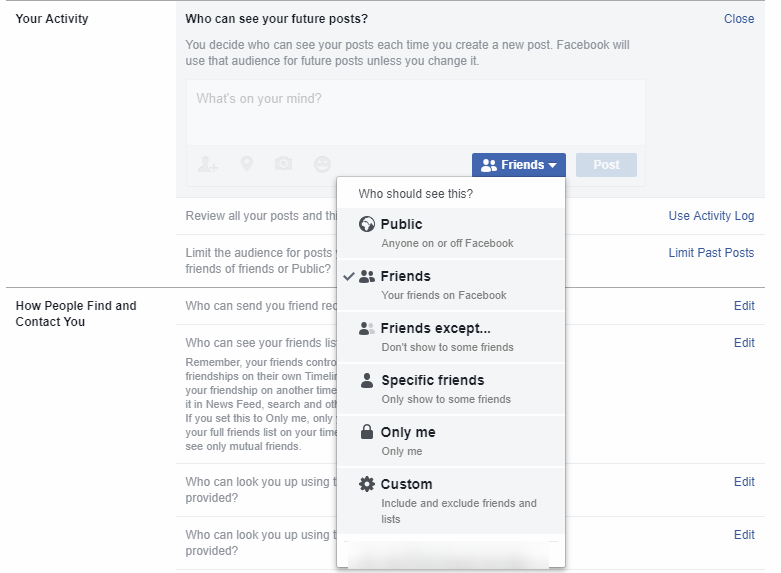
- Granskning av inlägg som du har skapat eller taggats i. Detta görs via Aktivitetsloggen, så om du har följt en av våra guider ovan är du redan bekant med processen.
- Synlighet för tidigare inlägg. Du kan också ändra sekretessinställningarna för tidigare inlägg du har gjort (men inte de du är taggade i - de som gjort inlägget kontrollerar det). Varning: Detta kan ta mycket tid, eftersom du behöver granska varje inlägg separat.
- Hur du kan hittas och kontaktas på Facebook. Den andra halvan av integritetsinställningarna gör att du kan välja vem som kan skicka vänförfrågningar till dig, se din vänlista eller hitta din profil via din mejl eller ditt telefonnummer. Viktigast av allt är att du kan bestämma om externa sökmotorer länkar till din Facebook-profil eller inte.
Genom att använda fliken Sekretess kan du begränsa de framtida innehåll som du lägger upp till de du vill nå. Med detta sagt bör du komma ihåg att den här listan huvudsakligen täcker allmänna synlighetsinställningar. Det finns ingen lösning som låter dig tillämpa dina nya sekretessinställningar på ALLA dina inlägg. Om du vill att dina gamla publikationer ska följa samma inställningar måste du lägga ner en timme eller två på att granska dem.
TIPS: Inte intresserad av inlägg från några år tillbaka och vill spara lite tid? Du kan använda Aktivitetsloggen om du vill ta bort mycket gammalt innehåll på en gång. Då kan du granska inläggen från de senaste åren och ändra deras integritetsinställningar till det du tycker är lämpligt.
Andra sätt att hålla dina onlinedata privata
På senare tid har det blivit ett mycket lättare beslut att ta farväl till Facebook. Detta beror delvis på att användare nu har bättre tillgång till verktyg och inställningar, men den största orsaken är att sociala mediejätten helt enkelt inte är din integritets kompis.
Då de senaste händelserna har befläckat deras rykte ännu mer är det ingen överraskning att fler och fler människor hoppar av Facebook och stänger ner sina konton. Men missta dig inte - det finns andra allvarliga digitala hot där ute. Ta till exempel Google.
Det kan verka vara en stor utmaning att hålla sig privat online nuförtiden, men låt inte detta göra dig apatisk mot dina egna känsliga data. Du kan alltid kolla in flera bra alternativ till Google-tjänster som inte är intresserade av att skörda extrema mängder information om dig. För mer användbara tips om att leva det digitala livet i fred rekommenderar vi att du tar en titt på vår djupgående guide till integritet online.
Tyckte du att den här artikeln var användbar? Om så är fallet, dela den med andra som kan vara intresserade av att ta bort sitt Facebook-konto. Även på Facebook. Åh, ljuva ironi.
Din internetaktivitet kan vara synlig för de webbplatser du besöker
Din IP-adress:
216.73.216.89
Din plats:
US, Ohio, Columbus
Din internetleverantör:
Vissa webbplatser kan använda dessa uppgifter för reklam, analys eller för att spåra vad du föredrar att titta på online.
Att dölja din IP-adress, som kan avslöja din plats, identitet och dina surfvanor, är något av det mest effektiva du kan göra för att skydda dina data från de webbplatser du besöker. Att använda ett virtuellt privat nätverk (VPN) maskerar din riktiga IP-adress genom att dirigera din internettrafik via en säker server, vilket gör att det ser ut som om du surfar från en annan plats. En VPN krypterar också din anslutning, vilket skyddar dina data från övervakning och obehörig åtkomst.
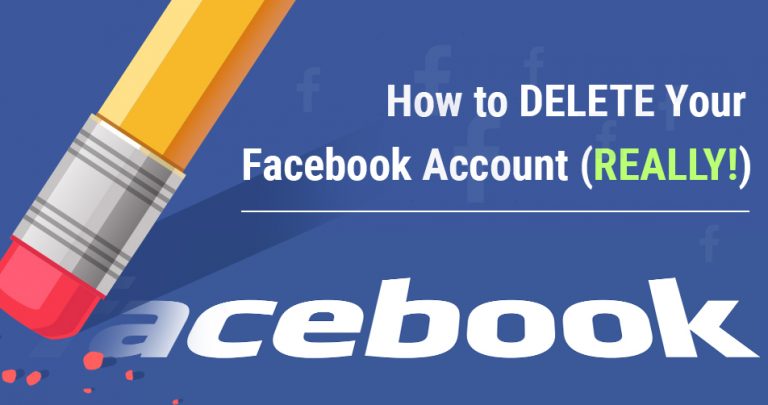


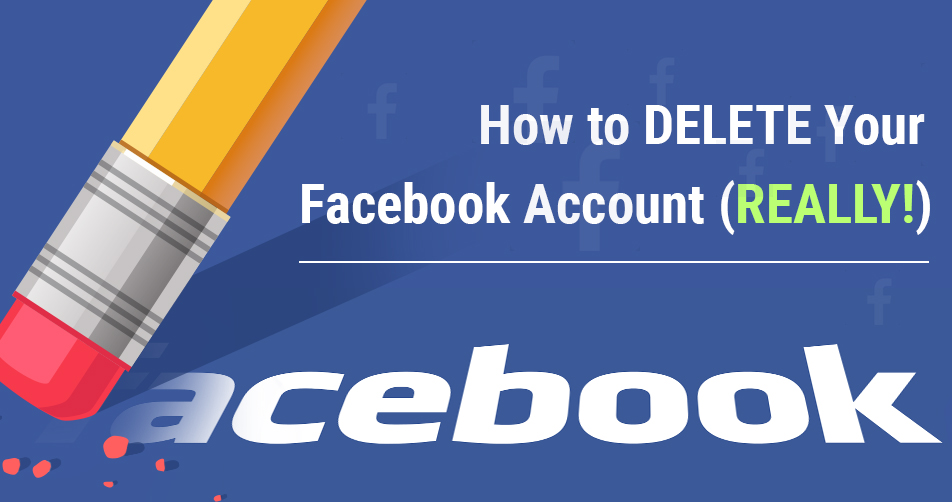

Kommentera gärna hur vi kan förbättra den här artikeln. Din feedback är viktig!